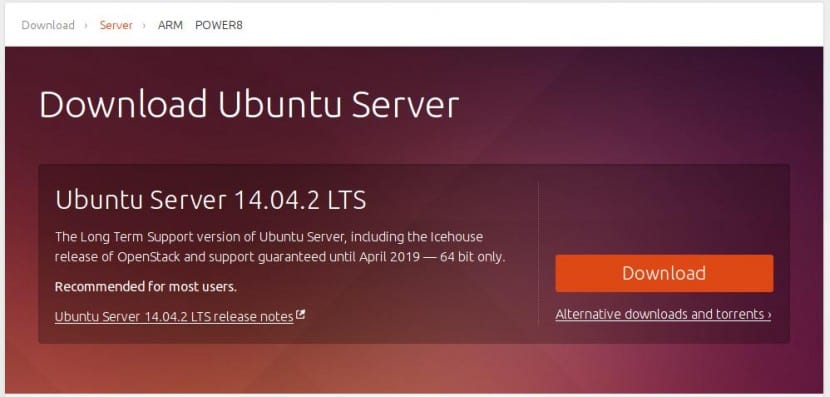
Ubuntu Server je verze nebo „příchuť“ věnovaná jejímu použití na serverech a jako taková je velmi pravděpodobné, že k ní administrátoři nakonec přistoupí vzdáleně přes SSH, provádět konfigurační úkoly a také aktualizovat. Může to být hodně práce, ale naštěstí v Linuxu vždy existuje nějaký způsob, jak dělat věci rychleji a efektivněji, a to ukážeme v tomto příspěvku.
Myšlenka je nakonfigurujte server Ubuntu tak, aby automaticky aktualizoval zabezpečení, a tak i když se musíme starat o další aktualizace (například o některé služby nebo aplikace, které jsme nainstalovali), alespoň uděláme dobrou část práce automatizovaným způsobem as ním i úsporu času a klid, který z toho plyne, je opravdu důležitý.
Dobrá věc na tom všem je, že systém je extrémně konfigurovatelný a můžeme jej upravit, kdykoli chceme zastavit automatickou aktualizaci nebo změnit úložiště, ze kterých aktualizujeme. Nejprve potřebujeme nainstalovat balíček bezobslužné upgrady, něco, co děláme následovně:
# apt-get install unattended-upgrades
Díky tomu je v našem systému nainstalován konfigurační soubor, který bude umístěn v /etc/apt/apt.conf.d/50unattended-upgradesa co nám to dovolí nakonfigurujte úložiště, ze kterých budeme dostávat aktualizace, stejně jako balíčky, které chceme označit, aby se neaktualizovaly (blacklist) abychom měli flexibilitu v tom, abychom mohli určit, zda chceme z tohoto schématu automatických aktualizací vyloučit určité aplikace nebo služby.
Nyní musíme otevřít uvedený soubor v našem oblíbeném editoru, upravit jej a připravit:
#nano /etc/apt/apt.conf.d/50 bezobslužné aktualizace
Co musíme udělat, je opustit sekci Povolené původy jak vidíme níže:
// Automaticky upgradovat balíčky z těchto (původ: archiv) Paříž
Unattended-Upgrade :: Allowed-Origins {
"$ {Distro_id}: $ {distro_codename} -security";
// "$ {distro_id}: $ {distro_codename} -updates";
// "$ {distro_id}: $ {distro_codename} - navrhováno";
// "$ {distro_id}: $ {distro_codename} -backports";
};
Pak můžeme jen povolit aktualizace, navrhovaná nebo zpětná úložiště úložišť stačí odstranit značku komentáře (//) a soubor uložit. Jakmile se o tom rozhodneme, přejdeme do sekce Seznam blokovaných balíčků, který je právě níže, a co v tomto případě musíme udělat, je přidat balíčky, které NECHCEME aktualizovat, takže na konci by to mělo být něco jako toto:
// Seznam balíčků, které se neaktualizují
Unattended-Upgrade :: Package-Blacklist {
// "vim";
// "libc6";
// "libc6-dev";
// "libc6-i686";
};
Poslední věc, která nám zbývá, je povolit automatické aktualizace na serveru Ubuntu, pro kterou otevíráme soubor /etc/apt/apt.d.conf.d/10periodic pro úpravy:
#nano /etc/apt/apt.conf.d/10periodické
Co děláme, je změna 0 na 1, aby se aktivovaly automatické aktualizace, a naopak je deaktivovat, takže náš soubor by měl vypadat podobně jako toto:
APT :: Periodic :: Update-Package-Lists "1";
APT :: Periodické :: Stahovatelné balíčky "1";
APT :: Periodické :: AutocleanInterval "7";
APT :: Periodické :: Bezobslužný upgrade "1";
To je vše; jak vidíme, je to něco opravdu jednoduchého a díky čemuž můžeme bezpečně udržujte naše instalace serveru Ubuntu, pokud jej v určitém okamžiku přejeme, můžeme jej velmi rychle deaktivovat.